使用電腦一定會用到文字編輯工具,在熟悉的微軟世界是記事本,那在Linux 是什麼呢?Text Editor,是我第一次使用的工具,同時也是Gnome桌面預設的文字編輯工具。不過還有很多種類下就帶大家看看有哪些。
這是從 ubuntu 開始接觸 Linux 會碰到的文字編輯工具,功能跟微軟的記事本一樣簡單容易上手,而且也用語法亮度顯示,到現在開發還是會當作輔助工具。
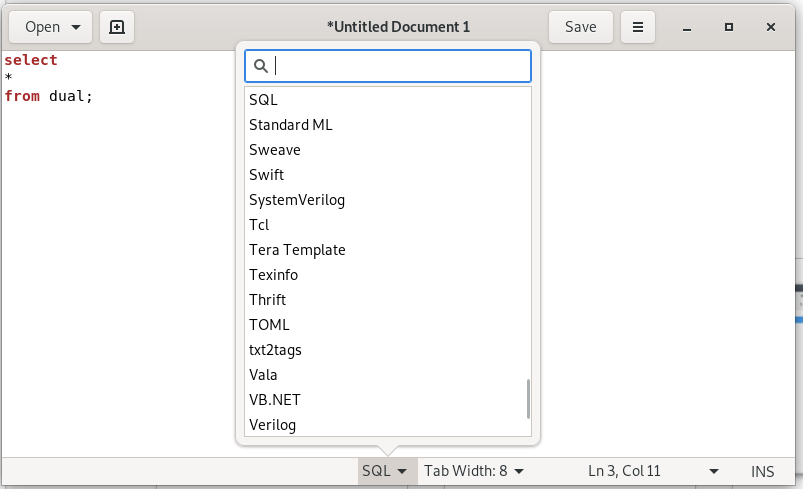
作為一個工程師常常需要打開不同語言的腳本,原本在windows我自己是習慣使用Notepad++,但是踏進linux之後發現Notepad++ 只能透過wine執行,後來我在網路上找到了 notepadqq ,下面是在Debian安裝的方式:
sudo touch /etc/apt/sources.list.d/notepadqq.list
sudo echo "deb http://ppa.launchpad.net/notepadqq-team/notepadqq/ubuntu trusty main" >> /etc/apt/sources.list.d/notepadqq.list
sudo echo "deb-src http://ppa.launchpad.net/notepadqq-team/notepadqq/ubuntu trusty main" >> /etc/apt/sources.list.d/notepadqq.list
sudo apt-key adv --recv-key --keyserver keyserver.ubuntu.com 63DE9CD4
sudo apt update && sudo apt -y install notepadqq
vi 是大部分 Linux 發行版本在終端機裡一定有的文字編輯工具,級是在最小安裝版本也會有。在使用上有三個模式:
進入vi 之後就是一般模式,在這個模式下可以瀏覽文件內容。除了瀏覽文件內容以外還可以進行剪下整行、複製整行等工作
剪下整行: 鍵盤直接輸入 dd
複製整行: 鍵盤直接輸入 yy
將剛剛剪下/複製的內容插入到下一行: pp
將剛剛剪下/複製的內容插入到上一行: PP
在一般模式下輸入i就可以進入編輯模式,在這個模式中就可以打字啦
在一般模式下輸入:就可以進入指令列模式,比較常用的功能像儲存、關閉文件並離開
儲存: 鍵盤直接輸入 w
強制儲存: 鍵盤直接輸入 w!
關閉文件並離開: 鍵盤直接輸入 q
強制關閉文件並離開: 鍵盤直接輸入 q!
當然也可以做儲存後關閉: 鍵盤直接輸入 wq
vim 是 vi 的加強版,也是我自己比較長使用的文字編輯工具,主要是他有支援豐富的語法亮度,還有很多外掛可以用,所以明天我會介紹我的配置啦!
